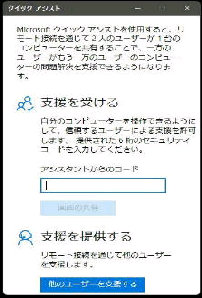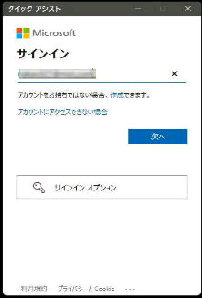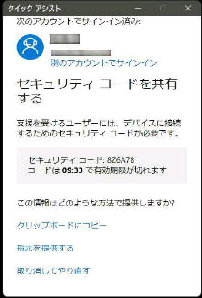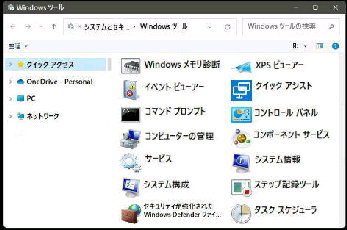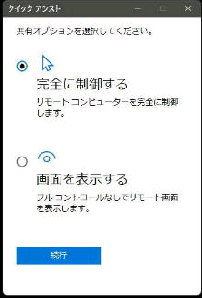● クイックアシストで他の PC にリモート接続する
【支援を提供するパソコン】
(左画面) 起動画面です。最下の
「他のユーザーを支援する」 を
選択してください。
(右画面) 「サインイン」 画面です。
Microsoft アカウント を入力して
「次へ」 ボタンを押してください。
(左画面) 「セキュリティコードを
共有する」 です。支援を受ける PC
にコードを連絡してください。
デフォルトの ◎完全に制御する
を選び、「続行」 ボタンを押します。
(右画面) 支援を受ける PC で
「画面の共有」 を押すと
「共有オプションを選択してください」
の画面が表示されます。
支援を受ける PC が、
「画面を共有する」 を 「許可」 する
と、接続画面が表示されます。
パスワードの入力画面が出たら
入力して、「サインイン」 します。
スタートメニューから
すべてのアプリ→ Windows ツール
で 「Windows ツール」 画面になります。
「クイックアシスト」 をダブルクリック
してください。
《 Windows 11 バージョン21H2 画面 》
または、スタートメニューの 「検索」 で、
「クイックアシスト」 を検索します。